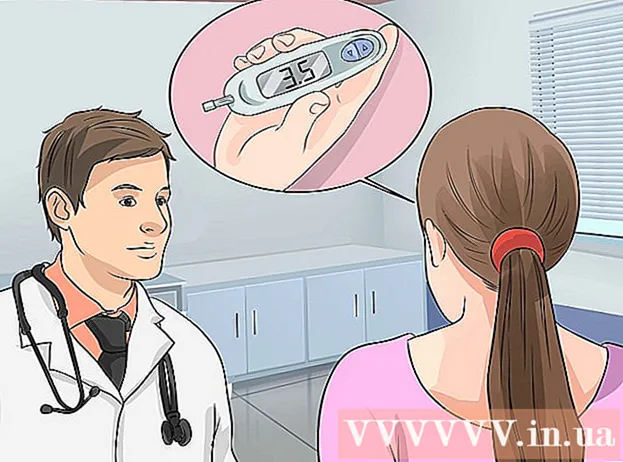Pengarang:
Florence Bailey
Tanggal Pembuatan:
20 Berbaris 2021
Tanggal Pembaruan:
1 Juli 2024

Isi
- Langkah
- Bagian 1 dari 2: Cara menyiapkan halaman beranda
- Bagian 2 dari 2: Cara mengatur halaman awal
Edge adalah peramban web baru dari Microsoft dengan antarmuka yang disederhanakan dan beberapa opsi penyesuaian. Pada artikel ini, kami akan menunjukkan cara menambahkan tombol Beranda ke browser Anda untuk memuat halaman favorit Anda dengan cepat. Agar halaman beranda terbuka setiap kali Anda meluncurkan browser Edge, Anda perlu menginstal halaman ini.
Langkah
Bagian 1 dari 2: Cara menyiapkan halaman beranda
 1 Klik ⋯. Ikon ini berada di pojok kanan atas browser Anda.
1 Klik ⋯. Ikon ini berada di pojok kanan atas browser Anda.  2 Silahkan pilih Pengaturan.
2 Silahkan pilih Pengaturan. 3 Gulir ke bawah dan ketuk Pengaturan tambahan. Pengaturan browser lanjutan akan terbuka.
3 Gulir ke bawah dan ketuk Pengaturan tambahan. Pengaturan browser lanjutan akan terbuka.  4 Pindahkan penggeser di sebelah "Tampilkan Tombol Beranda" ke "Aktifkan"
4 Pindahkan penggeser di sebelah "Tampilkan Tombol Beranda" ke "Aktifkan"  . Menu muncul di bawah bilah geser, dan tombol Beranda muncul di sebelah kiri bilah alamat browser Edge.
. Menu muncul di bawah bilah geser, dan tombol Beranda muncul di sebelah kiri bilah alamat browser Edge.  5 Buka menu (di bawah penggeser) dan pilih Halaman tertentu. Kotak teks Masukkan URL muncul di bawah menu.
5 Buka menu (di bawah penggeser) dan pilih Halaman tertentu. Kotak teks Masukkan URL muncul di bawah menu.  6 Masukkan alamat situs yang akan menjadi halaman rumah Anda. Misalnya, untuk mengatur situs Yandex sebagai beranda, masukkan https://www.ya.ru.
6 Masukkan alamat situs yang akan menjadi halaman rumah Anda. Misalnya, untuk mengatur situs Yandex sebagai beranda, masukkan https://www.ya.ru.  7 Klik "Simpan". Opsi ini ditandai dengan ikon floppy disk di sebelah kanan alamat situs yang dimasukkan. Mulai sekarang, alamat ini akan ditautkan ke tombol Beranda - jika Anda mengklik tombol ini, situs yang ditentukan akan dimuat.
7 Klik "Simpan". Opsi ini ditandai dengan ikon floppy disk di sebelah kanan alamat situs yang dimasukkan. Mulai sekarang, alamat ini akan ditautkan ke tombol Beranda - jika Anda mengklik tombol ini, situs yang ditentukan akan dimuat.
Bagian 2 dari 2: Cara mengatur halaman awal
 1 Klik ⋯. Ikon ini berada di pojok kanan atas browser Anda.
1 Klik ⋯. Ikon ini berada di pojok kanan atas browser Anda.  2 Silahkan pilih Pengaturan.
2 Silahkan pilih Pengaturan. 3 Buka menu di bawah "Ketika Microsoft Edge dimulai, buka". Anda akan melihat berbagai opsi untuk apa yang akan terbuka saat pertama kali meluncurkan browser Edge.
3 Buka menu di bawah "Ketika Microsoft Edge dimulai, buka". Anda akan melihat berbagai opsi untuk apa yang akan terbuka saat pertama kali meluncurkan browser Edge.  4 Klik Halaman tertentu. Bidang Masukkan URL muncul di bawah menu.
4 Klik Halaman tertentu. Bidang Masukkan URL muncul di bawah menu.  5 Masukkan alamat situs yang akan menjadi halaman awal. Misalnya, untuk mengatur situs Yandex sebagai halaman awal, masukkan https://www.ya.ru.
5 Masukkan alamat situs yang akan menjadi halaman awal. Misalnya, untuk mengatur situs Yandex sebagai halaman awal, masukkan https://www.ya.ru.  6 Klik "Simpan". Opsi ini ditandai dengan ikon floppy disk di sebelah kanan alamat situs yang dimasukkan. Situs akan ditetapkan sebagai halaman awal, artinya akan dimuat setiap kali Anda meluncurkan browser Edge.
6 Klik "Simpan". Opsi ini ditandai dengan ikon floppy disk di sebelah kanan alamat situs yang dimasukkan. Situs akan ditetapkan sebagai halaman awal, artinya akan dimuat setiap kali Anda meluncurkan browser Edge.